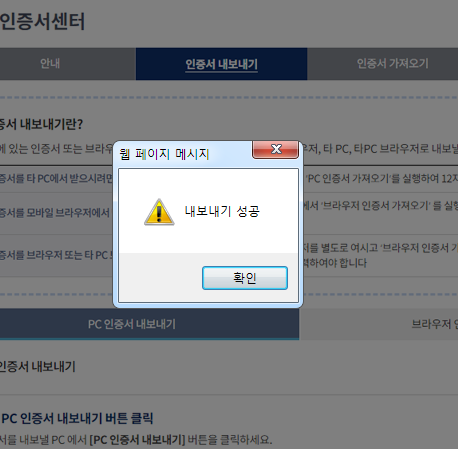공동인증서(구 공인인증서)센터
인증서 내보내기
인증서 내보내기란?
PC에 있는 인증서 또는 브라우저에 있는 인증서를 브라우저, 모바일 브라우저, 타 PC, 타PC 브라우저로 내보낼 수 있습니다.
| 인증서를 타 PC에서 받으시려면 | 받으실 PC에서 ‘PC 인증서 가져오기’를 실행하여 12자리 인증번호를 입력하여야 합니다. |
|---|---|
| 인증서를 모바일 브라우저에서 받으시려면 | 받으실 모바일에서 ‘브라우저 인증서 가져오기’ 를 실행하여 12자리 인증번호를 입력하여야 합니다. |
| 인증서를 브라우저 또는 타 PC 브라우저로 받으시려면 | 받으실 브라우저를 별도로 여시고 ‘브라우저 인증서 가져오기’ 를 실행하여 12자리 인증번호를 입력하여야 합니다 |
PC 인증서 내보내기
- 1
-
2
내보내기 할 PC 인증서 선택 및 암호 입력
인증서 선택창에서 내보내기 할 PC 인증서를 선택한 후, 암호를 입력 후, 확인버튼을 눌러 주세요.
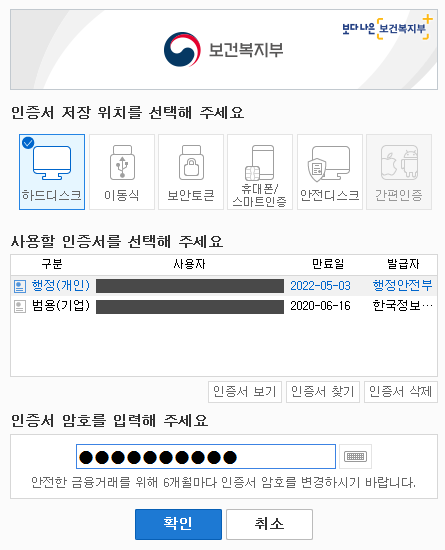
-
3
12자리 인증번호 확인
내보낼 PC 인증서의 12자리 인증번호가 나타납니다.
(※ 내보내기가 끝날 때까지 창을 닫지 마세요)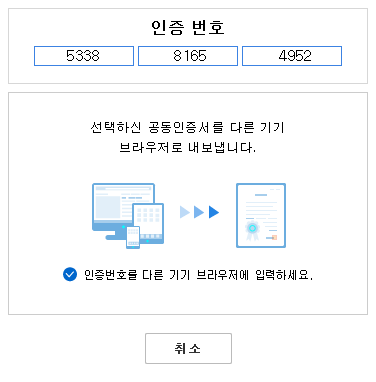
-
4
PC 인증서를 가져갈 기기에 12자리 인증번호 입력
-
PC
[PC 인증서 가져오기] 실행할 경우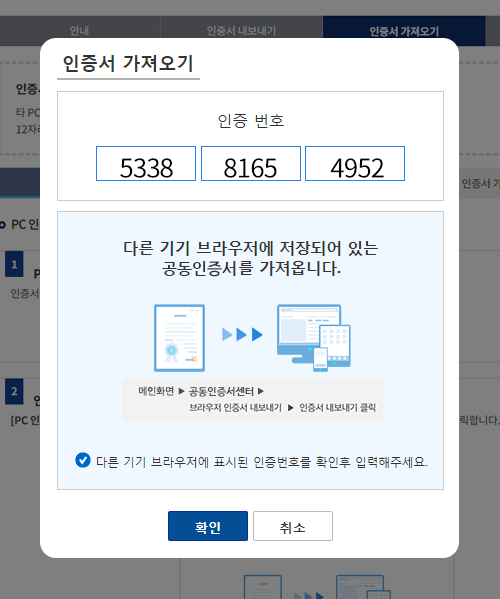
-
모바일
[브라우저 인증서 가져오기] 실행할 경우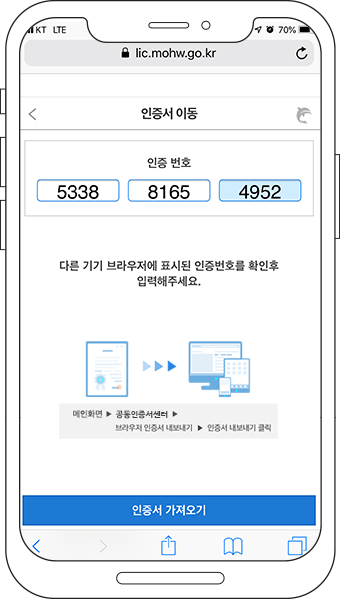
-
-
5
내보내기 성공 확인
내보내기 한 PC에서 ‘내보내기 성공‘ 메시지 확인 후, 확인버튼 클릭하여 완료